Edge版Teamsのチーム上のファイルのダウンロードは、どうやるのがベストですか?
こんにちは。皆様のお知恵を拝借させてください。
掲題の件について、2つの質問があります。
(1) ブラウザ起動にてどうやって右クリックできますか?
ブラウザ関連の同梱ライブラリのブラウザ起動のクリックに関連するライブラリは「クリック」と「ダイアログクリック」のみの為、後述の3.は現在まで画像マッチングで右クリックして「ダウンロード」などを表示させ、ブラウザ起動の「クリック」ライブラリにてクリックしています。
(2) Microsoft TeamsをMicrosoft Edgeにて表示させた場合、ファイルのダウンロードはブラウザ起動にてどうやるのがベストでしょうか?以下の「ダウンロード」のXPathは一例なのですが、Teamsのチームの他の項目(カラム)も同様だったりします。候補は1.~4.と考えております。
1.上記バーの「ダウンロード」を(左)クリック
XPathをコピー://*[@id="page-content-wrapper"]/div[1]/div/messages-header/div[2]/div/team-files/div/team-files-list/div/channel-files-bridge/div/div/div[1]/div/div/div/div[1]/div[2]/button/span
完全なXPathをコピー:/html/body/div[2]/div[2]/div[2]/div[1]/div/messages-header/div[2]/div/team-files/div/team-files-list/div/channel-files-bridge/div/div/div[1]/div/div/div/div[1]/div[2]/button/span
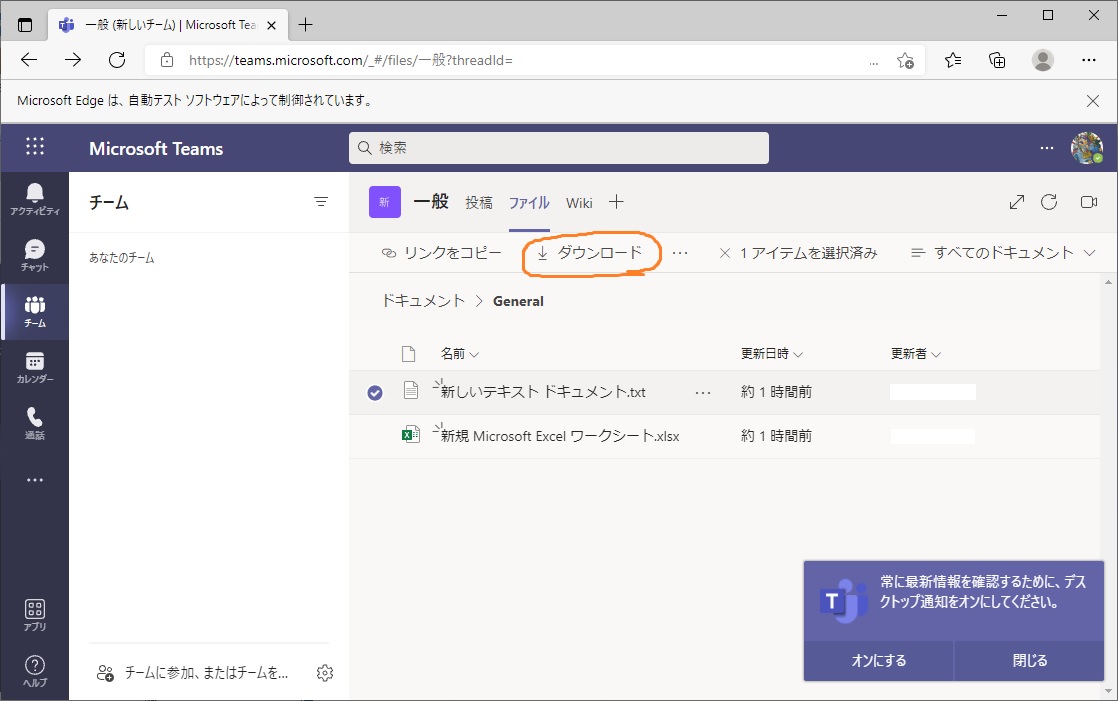
2.バーの「...」から隠れている「ダウンロード」を(左)クリック
Xpathをコピー://*[@id="id__59-menu"]/div/ul/li[1]/button/div/span
完全なXPathをコピー:/html/body/div[10]/div/div/div/div/div/div/ul/li[1]/button/div/span
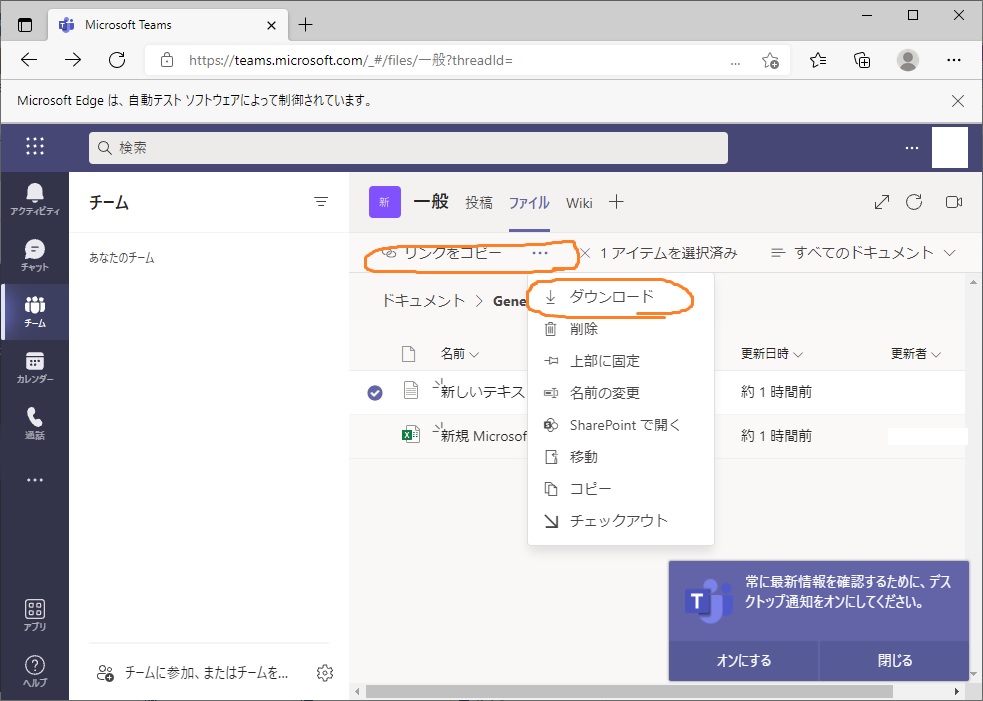
2’.バーの「...」から隠れている「ダウンロード」を(左)クリックの別パターン
Xpathをコピー://*[@id="id__405-menu"]/div/ul/li[2]/button/div/span
完全なXPathをコピー:/html/body/div[10]/div/div/div/div/div/div/ul/li[2]/button/div/span
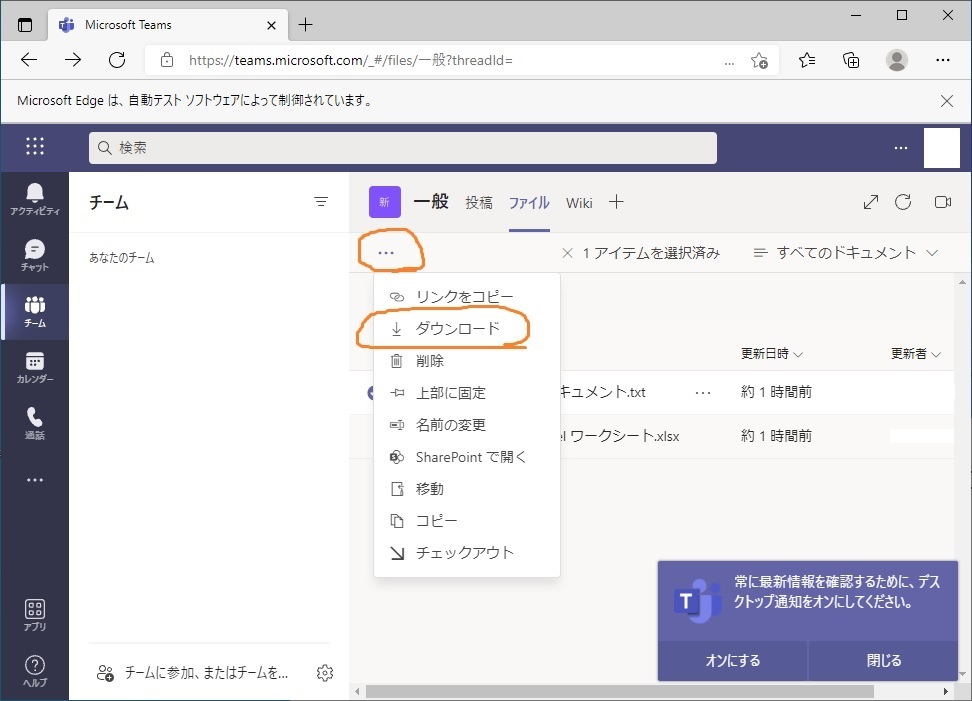
3.ファイル左にある青色の●チェックを右クリックして表示された「ダウンロード」をクリック。
Xpathをコピー:/html/body/div[10]/div/div/div/div/div/div/ul/li[2]/button/div/span
完全なXPathをコピー:/html/body/div[10]/div/div/div/div/div/div/ul/li[2]/button/div/span
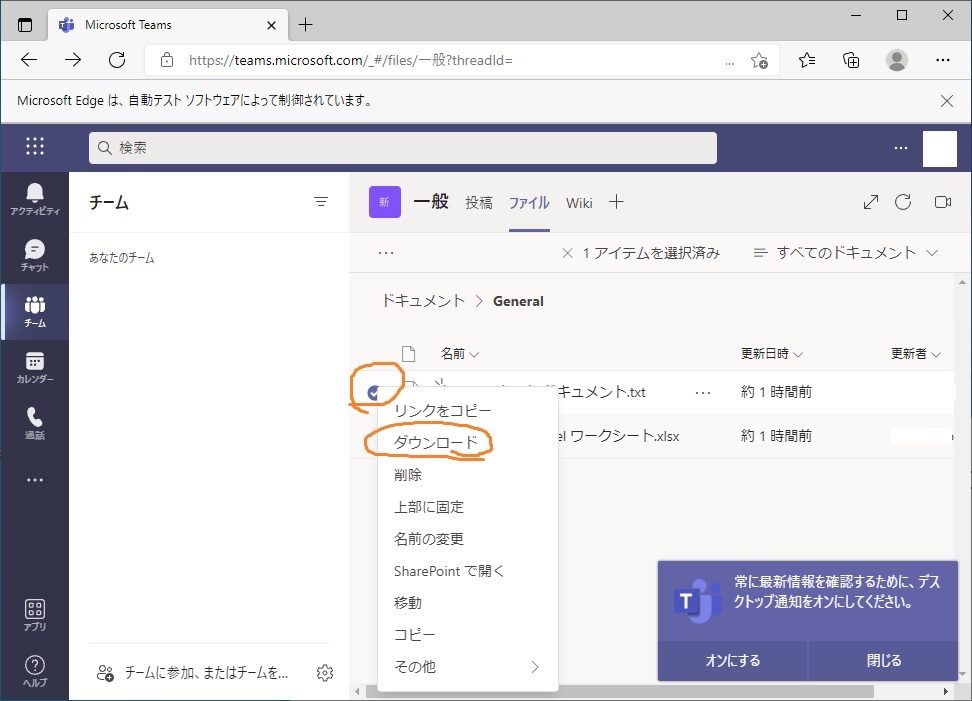
4.それ以外
※1 わたしの環境では、WinActorがインストールされている端末は複数のメーカーで、ノートやデスクトップがあり、モニター・サイズや画面の画素数が異なります。
したがいまして、「画面サイズ、位置設定」ライブラリや「ウィンドウの表示変更」ライブラリの最大化などでは、先述の1.のパターンか、2.のパターンが混在し、1つのWinActorシナリオにてXPathが統一できません。
なお、2.のバーの「...」にダウンロードが隠れている場合は、「...」より左側に表示されている項目数に応じてXPathの要素li[数値]の数値が変動するようです。
※2 なお、TeamsをGoogle Chromeにて表示させ、ブラウザ起動にて操作する手法や、Teamsアプリを直接WinActorで操作するって手法やもあるかと思います。
ただ、前者は必ずログインが求められ、且つ必ずSMS認証やAuthenticator認証なども求められ、完全自動化が不可、また後者は画像マッチング系やエミュレーションを駆使しなければならず困難な認識です。







